无线网络在现今的社会是很普遍的,几乎走到哪都有无线网络可以连接,因此在家如果没有无线网络是很难受的,但是如果你有一台台式机就可以买一块无线网卡,然后进行无线网络设置了,那么无线网卡要怎么用呢?下面,小编给大家讲解无线网卡的使用步骤。
无线网卡是终端无线网络的设备,是不通过有线连接,采用无线信号进行数据传输的终端。它的使用非常方便,可以随身携带,随时随地的上网,但也有网速较慢的缺点,那无线网卡如何使用?下面,小编跟大家介绍无线网卡的使用方法。
无线网卡如何使用
将无线网卡接入电脑,在电脑系统的桌面选中计算机图标。
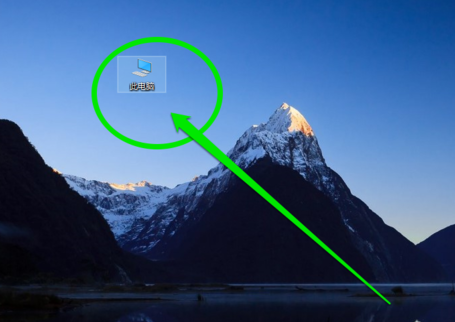
无线网络电脑图解1
选中计算机图标后,使用鼠标的右键点击计算机图标。
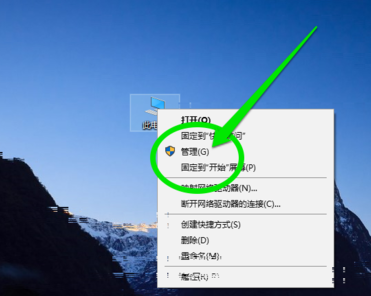
网卡电脑图解2
在弹出的右键菜单中,选中管理按钮进行点击进入计算机的管理界面,选择设备管理器。
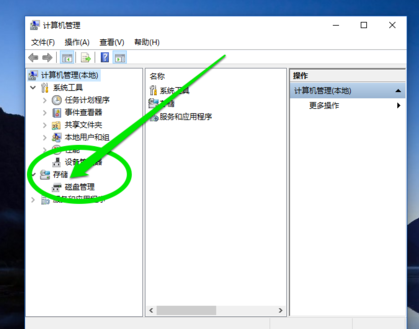
使用网卡电脑图解3
在计算机的设备管理器,进行查找网络。
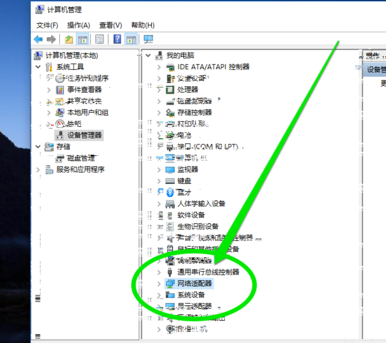
网卡电脑图解4
在网络图标下,查看无线网卡的状态。
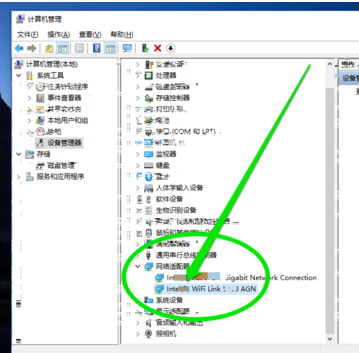
网卡电脑图解5
选中无线网卡,点击右键查看无线网卡的上网协议。
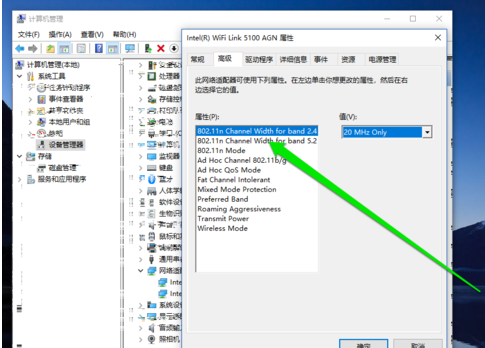
使用网卡电脑图解6
检查完成无线网卡的上网协议后,检查无线的驱动是否正常。

无线网卡电脑图解7
检测无线网卡的驱动和上网协议正常,我进入无线管理界面,进行搜索无线信号。
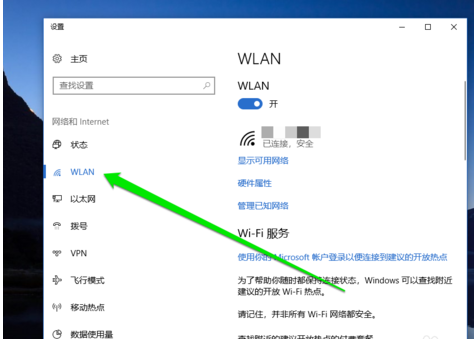
无线网卡电脑图解8
找到无线信号后进入连接无线网络,无线网卡的使用就完成了。
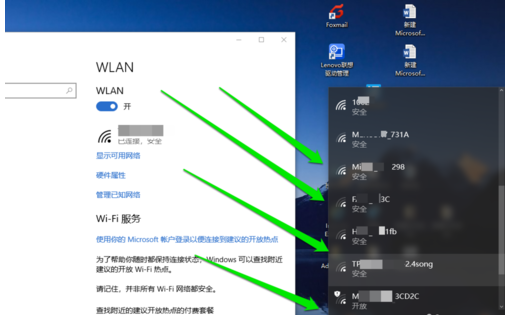
网卡电脑图解9
以上就是无线网卡的使用经验。